WordPressは世界中で人気のあるCMSですが、メジャーなCMSが故にブルートフォースアタックやスパムなどセキュリティの面を懸念される方もいらっしゃると思います。ウェブサイトの保護を強化するためには、適切なセキュリティ対策を講じることが重要です。この記事では、WordPressサイトのセキュリティを向上させるために弊社でも使用実績のあるSiteGuard WP Pluginを活用する方法について詳しく解説します。
SiteGuard WP Pluginとは?
SiteGuard WP Pluginは、WordPressのセキュリティを向上させるために開発された強力なプラグインです。
日本語に対応しており、シンプルに使いやすいプラグインになっています。
1. プラグインのインストールと有効化
はじめに、WordPressダッシュボードにログインし、プラグインの新規追加ページへ移動します。新規追加ページで右上の検索ボックスに、「SiteGuard WP」を検索します。おそらく先頭に画像のプラグインをヒットすると思います。
「インストール」をクリックしてインストールが無事に完了したら「有効化」をクリックします。
これでインストールと有効化は完了です。
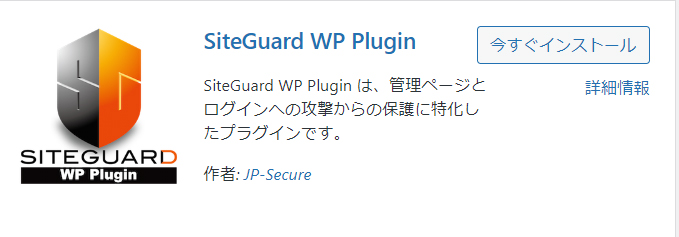
インストールが完了するとするにWordPressのダッシュボードへのログインページのURLが変更されます。
プラグインを有効化した後は画面上部に案内が表示されるので、案内に従って変更されたログインページのURLを確認します。

2. ログイン保護の強化
インストールと有効化のところでも説明したとおり、プラグインを有効化直後にログインページのURLが変更されます。
デフォルトでは「login_ランダム5桁数字」という仕様になっているようです。
このURLを任意の値に変更することも可能です。
WordPressのログインページのURLは利用者ならだれしも知るURLですので、これを変更することはログインページを保護する大きな役割になります。
その他にもログインの保護機能はいくつかあります。
・画像認証機能
この機能を有効化するとログインフォームの下に画像認証用の画像と入力欄が追加表示されるようになります。
・ログインロック
ログインを繰り返し失敗すると一定時間ログインがロックされます。
ログインを試みた期間、ログイン失敗した回数、ロックする時間は設定で選択しの中から変更可能です。
・XMLRPC防御
最新のWordPressを利用していれば有効である必要のないXMLRPCを無効にできます。
ブルートフォースアタックから保護してくれます。
その他にも管理画面のアクセス制限などWordPressのログイン後の画面を保護してくれる機能もあります。
ぜひ導入されて詳細を確認してみてください。
3. 更新通知
セキュリティを保つことで重要なことは、常に最新の状態を保つことです。
WordPressでは自動アップデートもあるので、本体やプラグインがアップデートされた際にメールで通知を受け取ることができます。
その他、通知ではテンプレートや本体にエラーが発生しているときに、その内容を通知してくれます。
サイトの運営にも安心の機能です。
WordPressのセキュリティ関係のプラグインはいろいろありますが、余計な機能がなくシンプルにログイン回り、管理画面の保護をしたいという方にはとても使いやすいプラグインだと思います。
セキュリティ対策をしたいという方、この機会に導入してみてはいかがでしょうか。
弊社ではWordPressを利用してサイトを構築したい、こんな機能が欲しいなど、いろいろな相談を承っております。
お気軽にご相談ください。
ご相談、お問い合わせは弊社ウェブサイトのお問合せよりお願いいたします。

